
Turinys:
- Autorius John Day [email protected].
- Public 2024-01-30 10:46.
- Paskutinį kartą keistas 2025-01-23 14:59.
Sekite daugiau autoriaus:


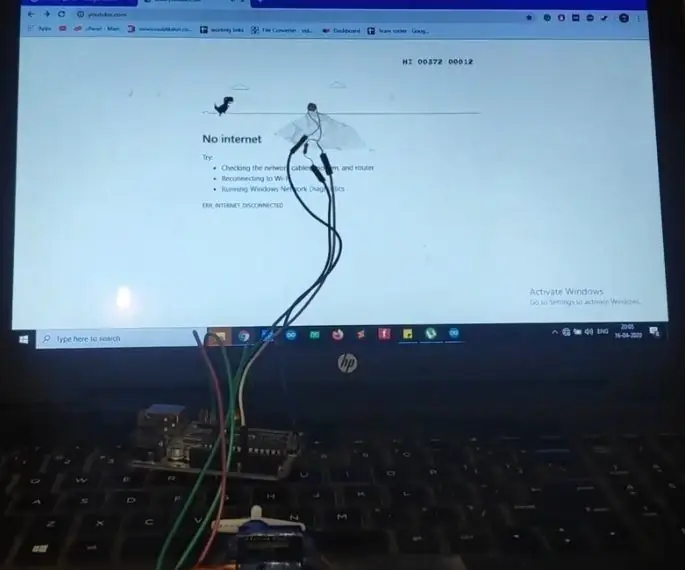
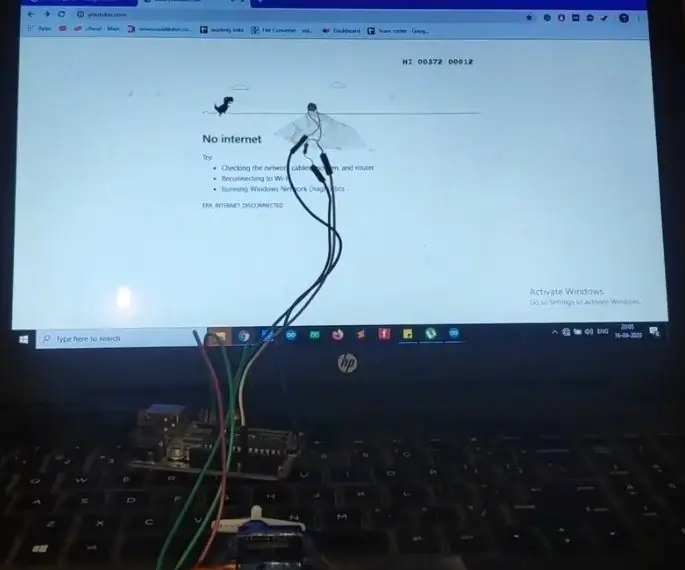
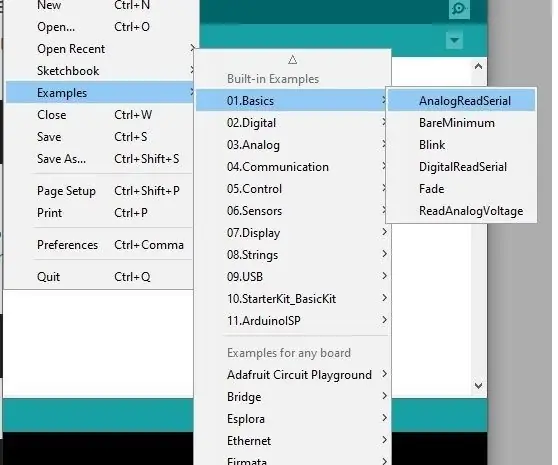
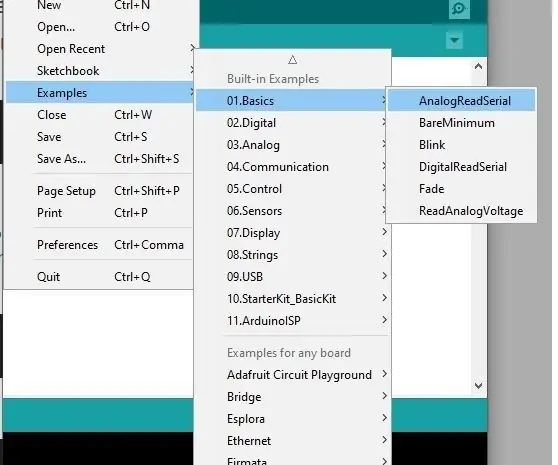
Šiame straipsnyje mes ketiname valdyti „Arduino“naudodami GUI python.
dirbti su python yra labai paprasta. Aš nuo pat pradžių išsamiai pasidalinsiu kiekvienu žingsniu.
1 žingsnis: medžiagos
„Arduino UNO“x 1
LED x 1
220 omų rezistorius x 1
duonos lenta x 1
Perjungimo laidai m-m x 1
2 veiksmas: „Python“diegimas
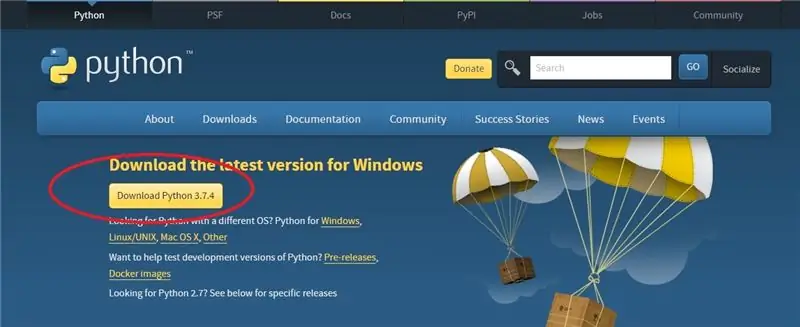
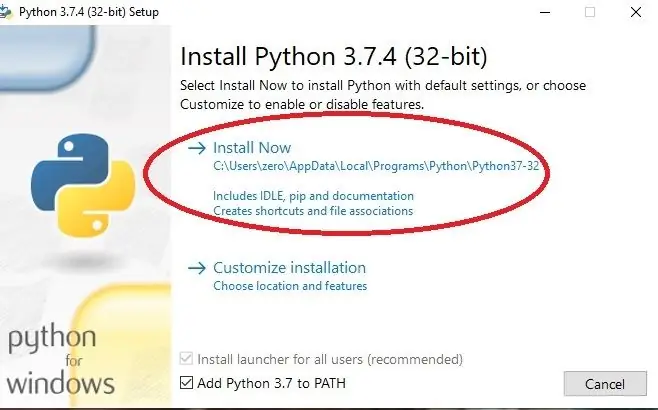
Atsisiųskite „Python“iš oficialios svetainės:
taip pat patikrinkite nustatytą kelią.
3 žingsnis:
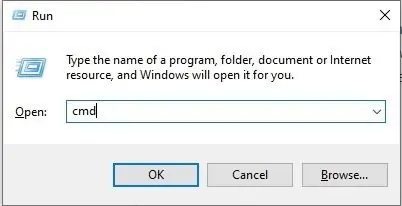
Sėkmingai įdiegę „python“, turime įdiegti „pyserial“biblioteką.
Jei naudojate iš anksto įdiegtą „Python 3 Tkinter“. Norėdami įdiegti biblioteką, eikite į komandų eilutę, kad ją atidarytumėte, tiesiog paspauskite lango klavišą + r paleiskite langą, kuris pasirodo priešais jus, ir įveskite cmd paspauskite enter. Priešais ekraną pasirodo juodas langas.
4 žingsnis:
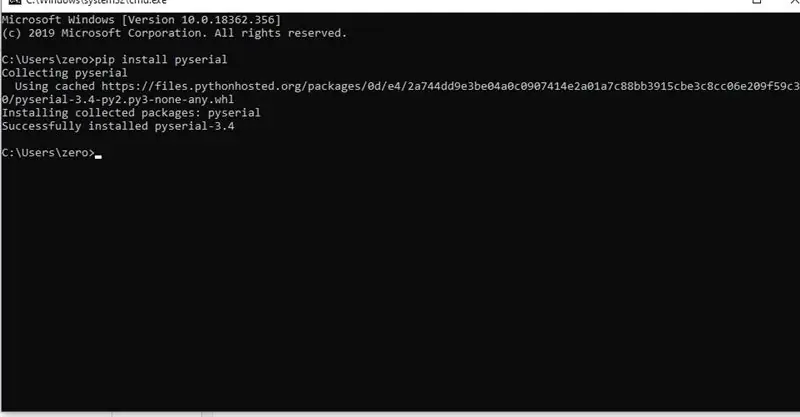
Norėdami įdiegti „pyserial“biblioteką, komandų eilutėje įveskite šią komandą.
pip install pyserial
5 žingsnis: „Arduino“programavimas
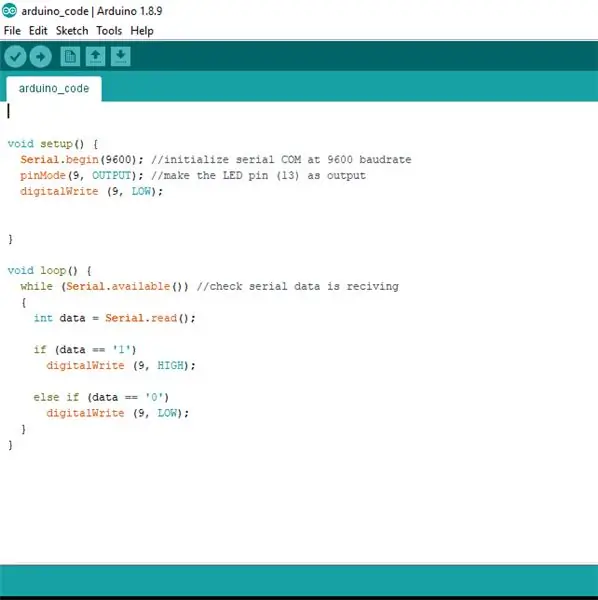
įkelkite šį kodą į savo „Aduino“.
palikite „Arduino“prijungtą ir paleiskite „python“kodo bendrinimą žemiau
6 žingsnis:
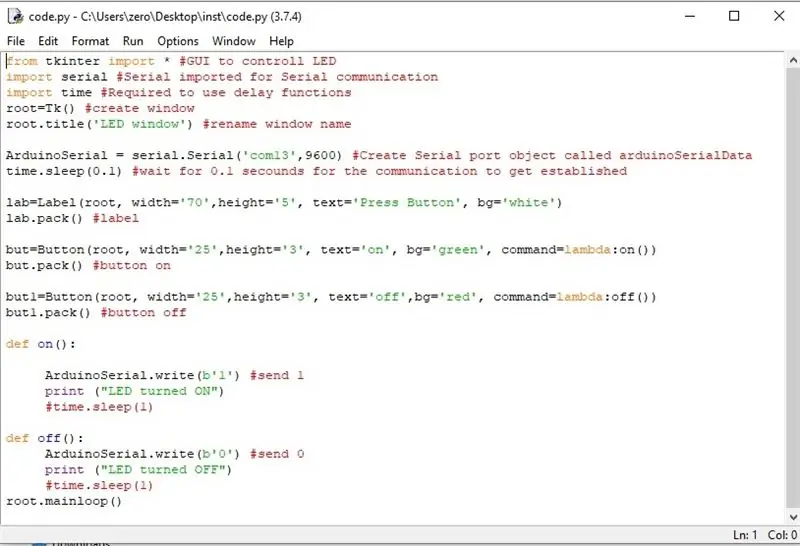
Pakeiskite „com13“prievadą savo „Arduino“prievadu. rasite įrankių> uosto Arduino ide.
7 žingsnis: jungtys
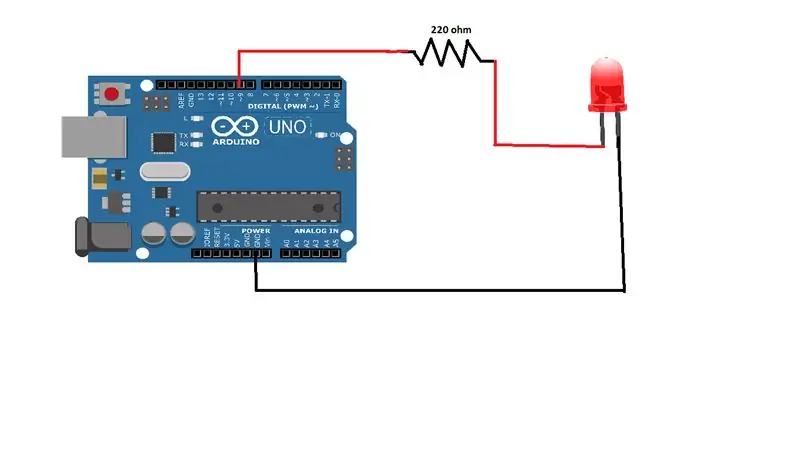
Prijunkite teigiamą laidą prie arduino kaiščio 9 ir neigiamą prie arduino įžeminimo
Rekomenduojamas:
ATmega328 programavimas naudojant „Arduino IDE“naudojant 8MHz kristalą: 4 žingsniai

„ATmega328“programavimas naudojant „Arduino IDE“naudojant 8MHz kristalą: šioje Instrukcinėje medžiagoje aprašysiu žingsnis po žingsnio programavimo ATmega328P IC (tas pats mikrovaldiklis, esantis „Arudino UNO“) programavimą, naudojant „Arduino IDE“ir „Arduino UNO“kaip programuotoją, kad padarytumėte save pasirinktinis „Arduino“, kad galėtumėte kurti savo projektus
„ATtiny“programavimas naudojant „Arduino“: 7 žingsniai (su paveikslėliais)

Programuokite „ATtiny“naudodami „Arduino“: Toliau pateikiamos ATtiny mikrovaldiklių programavimo instrukcijos naudojant „Arduino IDE“. Paprasta anglų kalba taip užprogramuoti 8 kontaktų „Atmel“lustus, kaip paprastai „Arduino“. Tai šaunu, nes „ATtiny“yra mažas, ir tai leidžia
PROGRAMAVIMAS AT89S52 NAUDOJANT ARDUINO: 4 žingsniai

PROGRAMAVIMAS AT89S52 NAUDOJANT ARDUINO: Sisteminis programavimas (ISP), dar žinomas kaip serijinis programavimas grandinėje (ICSP)-tai kai kurių programuojamų loginių įrenginių, mikrovaldiklių ir kitų įterptųjų įrenginių galimybė užprogramuoti, kai jie yra įdiegti visoje sistemoje, o ne reikalauti chi
„NodeMCU“programavimas naudojant „Arduino IDE“: 3 žingsniai

„NodeMCU“programavimo sąranka naudojant „Arduino IDE“: Šioje instrukcijoje parodysiu, kaip programuoti „NodeMCU“plokštę naudojant „Arduino IDE“. Norėdami tai padaryti, turite įdiegti tvarkykles ir pridėti „NodeMCU“plokštę prie „Arduino“plokščių sąrašo. Darykime žingsnis po žingsnio
„Arduino“programavimas naudojant „Sphero RVR“: 4 žingsniai

„Arduino“programavimas naudojant „Sphero RVR“: pernai spalio mėnesį pasirodė „Sphero RVR“. Tai buvo robotas, kaip niekas kitas. Visų pirma, galite jį užprogramuoti naudodami „Micro: bit“, „Raspberry PI“ir „Arduino“. Taip pat galite priversti jį atlikti keletą skirtingų funkcijų. Šviesos diodai gali pakeisti spalvą
